시작 시 드래곤 에이지 인퀴지션 충돌을 해결하는 방법은 무엇입니까?
게시 됨: 2020-10-08드래곤 에이지 인퀴지션을 다운로드하여 고유한 3D 그래픽을 경험하기만 하면 열자마자 충돌이 발생합니까? 글쎄, 당신은 혼자가 아닙니다. 우리는 이 게임의 많은 팬이 출시 중이나 특정 지역에 도달한 후 충돌이 발생한다고 불평하고 있음을 확인했습니다. 이에 도움이 되도록 이 가이드를 준비했습니다. 이 기사에서는 쉽고 효과적인 트릭을 사용하여 Windows 10 문제에서 Dragon Age Inquisition이 계속 충돌하는 문제를 해결하는 방법을 보여줍니다.
Windows 10 장치에서 Dragon Age Inquisition이 충돌하는 이유는 무엇입니까?
충돌을 일으키는 정확한 요인은 없지만 주의해야 할 가장 가능성이 높은 이유는 다음과 같습니다.
- 3D Vision이 게임 시작 프로세스를 방해합니다.
- 바이러스 백신 소프트웨어가 드래곤 에이지 인퀴지션을 차단하고 있습니다
- 잘못된 그래픽 설정을 사용하고 있습니다.
- 내장된 원산지 메뉴
해킹에 뛰어들기 전에 먼저 드래곤 에이지 인퀴지션을 원활하게 실행하기 위해 PC가 충족해야 하는 시스템 요구 사항을 살펴보겠습니다. 아래 이미지는 주요 내용을 강조 표시한 것입니다.
PC가 이러한 최소 요구 사항을 충족하고 드래곤 에이지 인퀴지션을 시작할 때 충돌 문제가 계속 발생하면 처리해야 하는 문제가 있습니다.
시작 시 드래곤 에이지 인퀴지션 충돌을 해결하는 방법은 무엇입니까?
다음은 드래곤 에이지 인퀴지션 충돌 문제를 효과적으로 해결하는 가장 좋은 방법입니다. 한 해킹이 실패하면 게임이 성공적으로 열릴 때까지 다음 해킹을 시도하십시오.
시작 설정 변경
일부 드래곤 에이지 인퀴지션 사용자가 필요한 시스템 파일에 액세스할 수 있는 게임 관리자 권한을 부여하지 않아 충돌이 발생하는 것으로 나타났습니다. 또한 Windows 버전이 호환되지 않아 게임이 중단될 수 있습니다. 충돌 문제를 해결하기 위해 몇 가지 시작 설정을 조정하는 방법은 다음과 같습니다.
- Win + E 단축키를 사용하여 파일 탐색기를 엽니다.
- 선택한 정확한 설치 위치에 따라 게임의 설치 폴더가 아무 곳에나 있을 수 있습니다. C: 드라이브를 찾을 가능성이 큽니다.
- 기본 DAI 실행 파일을 마우스 오른쪽 버튼으로 클릭합니다. 그런 다음 속성을 선택합니다.
- 호환성 탭을 연 다음 관리자 권한으로 실행을 클릭합니다.
- 또한 "다음에 대해 호환 모드에서 이 프로그램 실행" 옵션을 클릭한 다음 메뉴에서 Windows 버전을 선택합니다.
- 적용을 클릭한 다음 확인을 클릭합니다.
- 이제 창을 닫고 드래곤 에이지 인퀴지션을 실행하십시오.
게임이 충돌하면 다음 수정을 진행하십시오.
3D Vision 제거 또는 비활성화
드래곤 에이지 인퀴지션에서 SkyHold 지역에 도달한 것은 운이 좋았지만 계속 진행하기 전에 게임이 중단되었습니까? 3D Vision 드라이버를 사용하고 있기 때문입니다. 이 NVIDIA 드라이버는 게임 경험을 향상시켜야 하지만 때로는 그 반대의 경향이 있습니다. 따라서 충돌 문제를 해결하려면 제거해야 합니다. Windows 10에서 이를 수행하는 방법은 다음과 같습니다.
- 실행 명령(Win + R)을 엽니다.
- "appwiz.cpl"(따옴표 제외)을 입력한 다음 확인을 클릭합니다. 그러면 3D Vision을 제거할 수 있는 프로그램 및 기능 섹션으로 이동합니다.
- 아래로 스크롤하여 NVIDIA 3D Vision 드라이버를 찾습니다.
- 그것을 마우스 오른쪽 버튼으로 클릭하십시오. 그런 다음 "제거"를 선택하십시오.
- 지침에 따라 프로세스를 완료합니다.
- 이제 PC를 다시 시작하십시오.
3D Vision을 제거하면 충돌 없이 드래곤 에이지 인퀴지션을 플레이할 수 있습니까? 이 방법이 도움이 되지 않으면 다음 기술을 시도해 보십시오.
Origin의 내장 메뉴 비활성화
Origin 플랫폼에서 드래곤 에이지 인퀴지션을 받았다면 예상치 못한 충돌을 일으킬 수 있는 내장 메뉴조차 모를 것입니다. 많은 유저들이 메뉴 비활성화 후 드래곤에이지 인퀴지션이 원활하게 실행되기 시작했다고 보고하고 있으므로 여러분에게도 도움이 될 것으로 생각합니다. PC에서 비활성화하려면 아래 단계를 따르십시오.
- EA 계정에 액세스하려면 Origin 클라이언트에 로그인하십시오.
- 메인 메뉴에서 애플리케이션 설정을 선택합니다.
- Origin 게임 내 탭을 엽니다.
- 게임 내 Origin 활성화 토글 버튼이 표시됩니다. 메뉴를 끄려면 클릭하십시오.
- PC를 다시 시작한 다음 드래곤 에이지 인퀴지션을 실행하십시오.
바이러스 백신 끄기
PC의 타사 바이러스 백신이 드래곤 에이지 인퀴지션을 차단하여 제대로 실행하기 어려울 수 있습니다. AVG 및 AVAST는 게임 충돌을 일으키는 것으로 알려진 두 가지 일반적인 프로그램입니다. 그러나 다른 바이러스 백신 프로그램도 드래곤 에이지 인퀴지션을 충돌시킬 수 있습니다.
비활성화 옵션은 소프트웨어의 고급 설정에서 찾을 수 있습니다. 바이러스 백신에서 허용하는 경우 드래곤 에이지 인퀴지션을 허용 목록에 추가하여 특정 기간 동안 간섭 없이 실행할 수 있습니다.
바이러스 백신을 많이 사용하지 않는 경우 다음 가이드에 따라 바이러스 백신을 제거하십시오.
- 왼쪽 하단의 검색 창에 "제거"(따옴표 제외)를 입력합니다.
- 프로그램 추가/제거 옵션을 선택합니다.
- 앱 및 기능 창이 열리면 타사 바이러스 백신을 찾아 클릭합니다.
- 제거를 클릭합니다.
- 드래곤 에이지 인퀴지션이 충돌하는지 확인하려면 장치를 다시 시작하십시오.
그래픽 카드 드라이버 업데이트
Dragon Age Inquisition은 뛰어난 게임 경험을 제공하기 위해 그래픽 카드 드라이버에 의존합니다. 따라서 드라이버가 오래된 경우 시작하는 동안 게임이 충돌할 수 있습니다. 다음 단계에 따라 Windows 10에서 그래픽 카드 드라이버를 업데이트하십시오.

- 키보드의 Windows 버튼과 X 버튼을 동시에 누릅니다. 그런 다음 목록에서 장치 관리자를 선택합니다.
- 그래픽 카드 드라이버를 보려면 디스플레이 어댑터 옵션을 두 번 클릭합니다.
- 그래픽 카드 드라이버를 마우스 오른쪽 버튼으로 클릭합니다. 이제 드라이버 업데이트를 선택한 다음 자동으로 업데이트하도록 선택합니다.
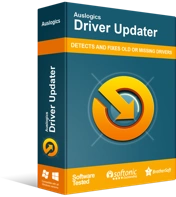
Driver Updater로 PC 문제 해결
불안정한 PC 성능은 종종 오래되거나 손상된 드라이버로 인해 발생합니다. Auslogics Driver Updater는 드라이버 문제를 진단하고 이전 드라이버를 한 번에 또는 한 번에 하나씩 업데이트하여 PC를 보다 원활하게 실행할 수 있도록 합니다.
또는 드라이버 업데이터를 사용하여 전체 프로세스를 간소화할 수 있습니다. 우리 전문가들은 게이머와 일반 Windows 10 사용자가 PC 드라이버를 빠르고 정확하게 업데이트할 수 있도록 Auslogics Driver Updater를 만들었습니다. 드라이버 업데이트 프로그램을 사용하는 동안 누릴 수 있는 이점은 다음과 같습니다.
- 드라이버 업데이터는 그래픽 카드 드라이버를 드래곤 에이지 인퀴지션과 함께 원활하게 실행할 수 있는 제조업체 권장 버전으로 업데이트합니다.
- 나중에 쉽게 검색할 수 있도록 이전 드라이버 버전을 백업합니다.
- Auslogics Driver Updater는 그래픽 카드 드라이버를 빠르게 업데이트하여 드래곤 에이지 인퀴지션을 거의 즉시 즐길 수 있도록 합니다.
- 이 도구는 사용자 친화적이며 어떤 식으로든 PC에 영향을 주지 않습니다.
클린 부팅 수행
때때로 컴퓨터의 다양한 앱이 Dragons age inquisition과 충돌하여 시작 중에 충돌을 일으킬 수 있습니다. 실제로 충돌하는 응용 프로그램을 결정하는 것은 까다로울 수 있습니다. 여기에서 클린 부팅을 수행해야 합니다. 클린 부팅은 장치에서 실행 중인 프로그램의 수를 줄여서 임의의 컴퓨터 충돌을 일으키는 프로그램을 쉽게 찾아낼 수 있도록 합니다. 이 간단한 가이드에서는 Windows 클린 부팅을 수행하는 방법을 보여줍니다.
- Windows 검색 표시줄에 "run"(따옴표 제외)을 입력한 다음 팝업되는 오른쪽 메뉴에서 열기 옵션을 클릭합니다.
- 열린 창에 이 명령 "msconfig"(따옴표 제외)를 입력하거나 복사한 다음 붙여넣습니다. 그런 다음 확인을 클릭합니다.
- 선택적 시작 옵션을 선택합니다.
- 시스템 서비스 로드 옵션을 선택하고 시작 항목 로드를 선택 취소합니다.
- 또한 선택되지 않은 경우 원래 부팅 구성 사용 확인란을 선택합니다.
- 서비스 탭을 열고 모든 Microsoft 서비스 숨기기 확인란을 선택합니다.
- 모두 비활성화를 선택합니다.
- 적용을 클릭한 다음 확인 버튼을 클릭합니다.
- PC를 다시 시작합니다.
기본 그래픽 설정 사용
우리는 당신이 최고의 게임 경험을 갈망한다는 것을 이해하지만 높은 그래픽 설정을 사용하여 드래곤 에이지 인퀴지션을 실행하면 갑자기 충돌이 발생할 수 있습니다. 이를 방지하려면 컴퓨터의 기본 그래픽 설정을 사용하십시오. 다음 단계는 다음 설정을 선택하도록 안내합니다.
- Windows + I 단축키를 사용하여 설정을 엽니다.
- 시스템을 선택합니다.
- 하단의 그래픽 설정을 클릭합니다.
- 드롭다운 메뉴에서 클래식 앱을 선택합니다.
- 찾아보기 버튼을 클릭하여 드래곤 에이지 인퀴지션을 찾은 다음 추가를 클릭합니다.
- 옵션을 연 다음 시스템 기본값을 선택합니다. 이제 저장을 클릭합니다.
- 변경 사항을 적용하려면 PC를 다시 시작하십시오.
게임 제거 후 다시 설치
위의 해킹 중 어느 것도 드래곤 에이지 인퀴지션의 충돌 문제를 해결하지 못했다면 이제 유일한 옵션은 게임을 다시 설치하는 것입니다. 많은 사용자는 게임을 제거한 다음 새로 다시 설치하는 것이 마술과 같다고 말합니다.
드래곤 에이지 인퀴지션을 제거하려면:
- Origin 클라이언트를 열고 EA 계정에 로그인합니다.
- 내 게임 탭을 클릭합니다. 그런 다음 드래곤 에이지 인퀴지션을 마우스 오른쪽 버튼으로 클릭합니다.
- 메뉴에서 제거를 선택합니다.
- 지침에 따라 장치에서 게임을 제거합니다.
게임을 다시 설치하려면 다음 단계를 따르세요.
- EA에 로그인합니다.
- 드래곤 에이지 인퀴지션을 다운로드하려면 내 게임 라이브러리를 엽니다.
- 게임을 실행하여 문제가 해결되었는지 확인합니다.
드래곤 에이지 인퀴지션은 오늘 할 수 있는 흥미로운 PC 게임입니다. 그러나 게임 실행 시 충돌이 발생하면 불가능할 수 있습니다. 운 좋게도 이 가이드는 출시 시 드래곤 에이지 인퀴지션 충돌을 효과적으로 수정하는 방법을 정확하게 보여줍니다.
여기에서 논의한 모든 해킹을 시도했지만 아무 효과가 없으면 전문가에게 문의하여 컴퓨터에 심각한 숨겨진 문제가 있는지 확인하십시오. 블로그를 방문하여 다른 Windows 10 오류를 신속하게 해결하는 방법을 확인할 수도 있습니다.
